Come utilizzare il testo sublime per lo sviluppo di WordPress
Pubblicato: 2023-03-31Se svolgi qualsiasi tipo di lavoro di sviluppo, probabilmente hai un editor di testo preferito. Sublime Text è uno degli editor di testo più popolari progettati pensando ai programmatori, quindi è probabile che tu ne abbia sentito parlare. Tuttavia, ti starai chiedendo come utilizzare Sublime Text per lo sviluppo di WordPress.
Fortunatamente, abbiamo creato una guida completa per aiutarti a iniziare. Una volta che hai imparato le basi, puoi semplificare il tuo flusso di lavoro e navigare in tutto il codice specifico di WordPress in modo più efficiente.
In questo post, daremo un'occhiata più da vicino a 🔎 Sublime Text e come funziona. Quindi, ti mostreremo come utilizzare l'editor di testo per lo sviluppo di WordPress. Diamoci da fare!
Cos'è il testo sublime?
Prima di discutere su come utilizzare Sublime Text, diciamo prima un paio di parole su cosa sia lo strumento in primo luogo. Sublime Text è uno degli editor di testo più versatili e ricchi di funzionalità che puoi trovare sul mercato. La sua interfaccia pulita e l'editor a riquadri divisi facilitano la navigazione in grandi progetti:
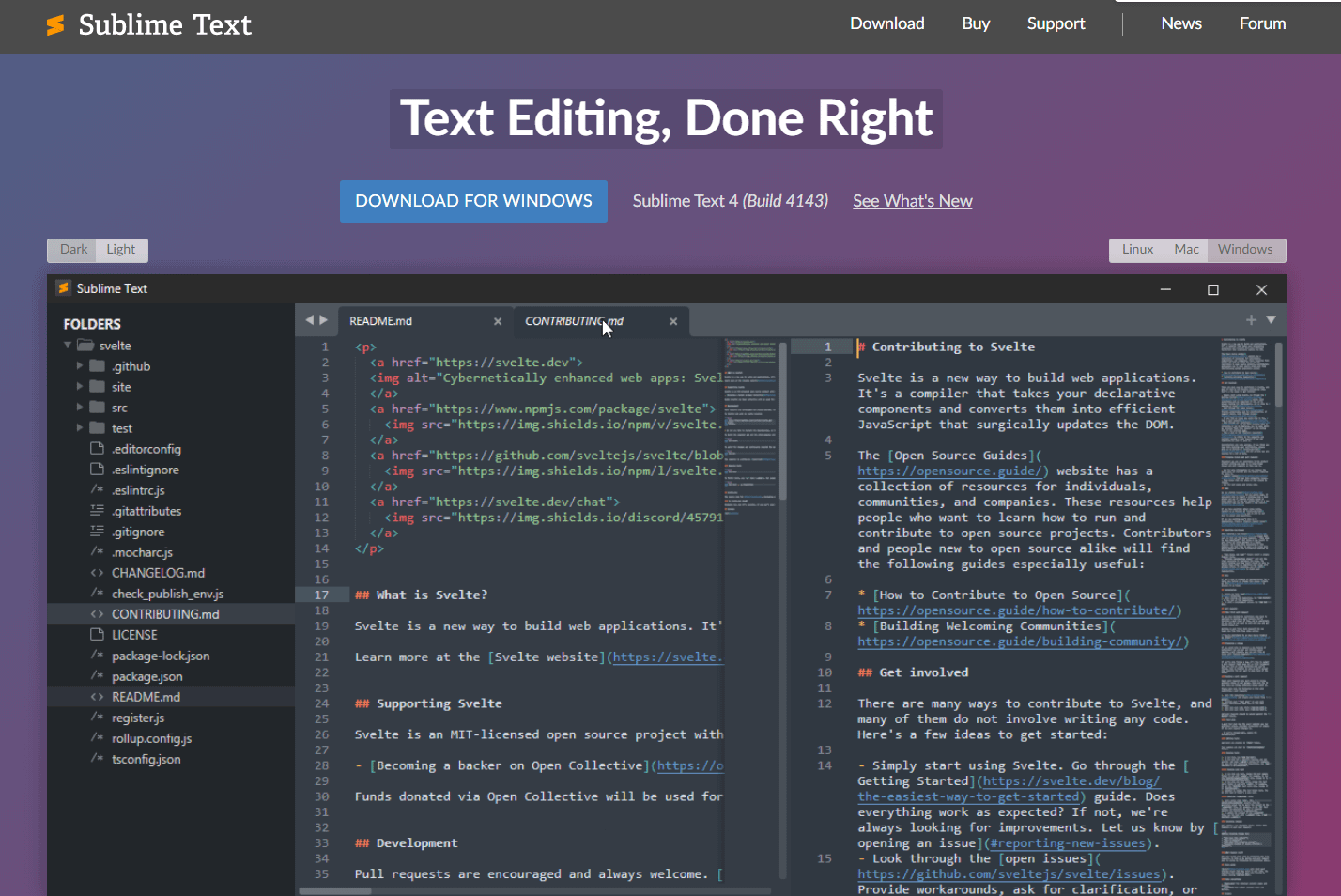
Oltre alle funzionalità di base, Sublime Text include molte funzionalità per gli sviluppatori. Questi includono:
- Evidenziazione della sintassi per più lingue
- Funzionalità di completamento del codice
- Supporto per le macro
- Supporto per le estensioni (note come pacchetti)
- Modifica su più righe
- Tab multi-selezione
- Stili personalizzabili
- Integrazione del compilatore
Se hai utilizzato altri editor di testo in passato, nessuna di queste funzionalità sarà nuova per te. Ciò che rende unico Sublime Text è che non cerca di reinventare la ruota. È facile da usare, incredibilmente leggero e può adattarsi a quasi tutti i flussi di lavoro.
Nel complesso, Sublime Text è un'opzione perfetta se desideri un editor di testo che non sia dotato di un ambiente di sviluppo completamente integrato (IDE). A volte, vuoi solo un semplice editor che funzioni, senza tornare indietro a Notepad o Vim, ed è quello che offre Sublime Text.
Nozioni di base sull'editor Sublime Text
Prima di parlare di come utilizzare Sublime Text per lo sviluppo di WordPress, diamo un'occhiata a come funziona l'editor.
Capire i progetti e gli spazi di lavoro
Non appena avvii l'editor, vedrai uno sfondo grigio essenziale con una singola scheda aperta. Da qui, puoi iniziare a lavorare con " progetti " o " aree di lavoro :"

Un progetto può includere più cartelle. Inoltre, puoi scegliere quali file all'interno di ogni cartella fanno parte del progetto e configurare le impostazioni che si applicano solo a quei file.
Quando crei un progetto in Sublime Text, questo genera un file .sublime-project e un file .sublime-workspace . Il primo contiene informazioni sulla definizione del progetto, mentre il secondo contiene dati su file aperti, layout e altri tipi di dati utente che non è necessario modificare.
Gli spazi di lavoro vanno di pari passo con i progetti. Quando crei un progetto, Sublime Text genera automaticamente uno spazio di lavoro per esso. È possibile associare più aree di lavoro a un singolo progetto o impostare aree di lavoro senza progetti associati:

Quando lavori allo sviluppo, utilizzerai principalmente progetti per eseguire qualsiasi lavoro che richieda il controllo della versione. Gli spazi di lavoro, d'altra parte, sono più adatti se è necessario mantenere aperte le singole cartelle ma non è necessario disporre delle funzionalità avanzate offerte dai progetti (ad esempio, se è necessario aprire i file per riferimento).
Tieni presente che sia i progetti che le aree di lavoro possono rendere persistenti i file aperti, i layout delle finestre e gli elementi selezionati nei pannelli laterali.
Configura il tuo ambiente
Ad alcuni sviluppatori piace apportare modifiche ai propri editor di testo in modo che siano più facili da usare. Per fare ciò, vai al menu Preferenze . Qui troverai le opzioni per modificare le dimensioni dei caratteri, le combinazioni di colori e i modelli.
Ecco una rapida occhiata ad alcune delle combinazioni di colori nell'editor di testo:

I temi Sublime Text sono file .json che ti consentono di apportare modifiche più significative allo stile dell'editor di testo. Non esiste un repository di temi ufficiale, ma puoi installare temi utilizzando il gestore di pacchetti Sublime Text. Ti mostreremo come funziona tra un minuto.
Crea nuovi progetti
Un progetto in Sublime Text coinvolge una o più cartelle, oltre a uno spazio di lavoro. Ti consigliamo di utilizzare i progetti se stai lavorando allo sviluppo di temi o plug-in (o qualsiasi lavoro che richieda il controllo della versione). Questo ti aiuterà a organizzare il tuo lavoro e ad accedere più facilmente ai contenuti.
Per creare un progetto, vai su Progetto > Salva progetto con nome . Quindi, imposta un nome per il file di progetto e scegli dove salvarlo.
Il file .sublime-project includerà le informazioni del progetto, che puoi modificare manualmente. Puoi anche aggiungere nuove cartelle al progetto. Per fare ciò, vai su Progetto > Aggiungi cartella al progetto e seleziona una o più opzioni:

Aggiungere una cartella a un progetto significa che apparirà nella barra laterale a sinistra. Ciò ti consente di saltare facilmente tra diverse cartelle e file.
Il menu Progetti ti consente di passare da un progetto all'altro con un clic. Ciò significa che puoi lavorare su più attività senza trovare e riaprire tutti i file associati ogni volta che desideri iniziare a programmare.
Trova e installa i pacchetti
I pacchetti sono uno dei componenti più utili di Sublime Text. Pensa a loro come plugin o estensioni. Puoi usarli per espandere le funzionalità principali dell'editor di testo.
Per accedere a questi strumenti, dovrai installare il gestore pacchetti. Andare su Strumenti > Installa controllo pacchetto . Quindi, fai clic su Preferenze > Controllo pacchetto . Questo avvierà una riga di comando che mostra più opzioni:

Package Control consente di aggiungere repository a un elenco e quindi utilizzare il comando Install Package per configurarli, il tutto senza uscire dalla riga di comando. Puoi anche usarlo per abilitare e disabilitare i pacchetti.
Ci sono molti pacchetti incentrati su WordPress che puoi usare. Nella sezione successiva, esamineremo alcune delle migliori opzioni.
Come utilizzare Sublime Text per lo sviluppo di WordPress
Ora, diamo un'occhiata a come utilizzare Sublime Text per WordPress. In questa sezione, ti mostreremo come utilizzare le funzionalità dell'editor di testo per migliorare i tuoi progetti di sviluppo web.
- USA I PACCHETTI DI SVILUPPO WORDPRESS
- RICERCA NELLE CARTELLE DEL PLUGIN E DEL TEMA
- USA CONTROLLO VERSIONE
1. Usa i pacchetti di sviluppo di WordPress
Sublime Text offre pacchetti specifici per WordPress. Questi sono progettati per semplificare il processo di sviluppo web.
Prima di condividere i nostri pacchetti consigliati, diamo un'occhiata a come installarli. In precedenza, ti abbiamo mostrato come impostare il controllo dei pacchetti in Sublime Text. Ora passiamo attraverso il processo di installazione.

Lo strumento Package Control offre l'accesso ai repository in cui gli utenti caricano i pacchetti che creano. Vai su Preferenze > Controllo pacchetto e seleziona l'opzione Installa pacchetto . Utilizzando la riga di comando, puoi iniziare a digitare il nome del pacchetto che desideri installare:

Una volta selezionato un pacchetto, premi invio e verrà installato in background. Quando è pronto, il pacchetto verrà visualizzato in Preferences > Packages Settings . È possibile utilizzare questo menu per abilitare o disabilitare ciascun pacchetto e per configurare le relative impostazioni:

Ci sono molti pacchetti di sviluppo di WordPress che puoi usare. Le nostre migliori scelte includono:
- Risorse per gli sviluppatori di WordPress . Questo pacchetto ti consente di cercare le funzioni di completamento automatico consultando le risorse per gli sviluppatori di WordPress e il codice di WordPress. Se non sei sicuro di come dovrebbe apparire una funzione, puoi anche utilizzare questo pacchetto per esaminare i riferimenti.
- Completamenti di WordPress . Questo ti aiuterà anche a completare automaticamente le funzioni mentre lavori su progetti WordPress. Ti consigliamo di usarlo insieme alle risorse per sviluppatori di WordPress poiché si completano a vicenda piuttosto bene.
- phpTidy . Questo pacchetto ti aiuterà a correggere il tuo codice PHP in modo che sia conforme agli standard di sviluppo di WordPress.
Puoi cercare ulteriori pacchetti di sviluppo WordPress per Sublime Text cercandoli su Google. Ci sono molte fantastiche opzioni disponibili, quindi ti invitiamo a provare diverse alternative quando impari a usare Sublime Text.
2. Cerca tra le cartelle dei plugin e dei temi
Una delle funzionalità più utili dei progetti Sublime Text ti consente di cercare all'interno di file e cartelle di WordPress per un testo specifico. Questo ti aiuta a trovare rapidamente una o più istanze di una funzione o duplicare il codice nelle cartelle dei temi e dei plugin.
Vai su Trova > Trova nei file e seleziona l'opzione <apri cartelle> sotto le impostazioni Dove: nel menu nella parte inferiore dello schermo:

Inserisci il testo che vuoi cercare nel campo Trova e premi Invio . Apparirà una nuova scheda che elenca tutti i risultati nelle cartelle aperte del tuo progetto.
Utilizzare questa scheda per trovare la voce desiderata e quindi utilizzare il menu di navigazione del progetto a sinistra per accedere al file corrispondente. Questo ti farà risparmiare un sacco di tempo quando cerchi funzioni e codice che devi modificare.
3. Utilizzare il controllo della versione
Il controllo della versione è uno strumento prezioso se stai collaborando a progetti. Tuttavia, puoi anche usarlo per tenere traccia delle modifiche apportate a un progetto che stai sviluppando da solo.
Sublime Text non include funzionalità di controllo della versione integrate. Tuttavia, puoi utilizzare i pacchetti per aggiungere funzionalità Git di base all'editor di testo. Il nostro pacchetto preferito per il lavoro si chiama Git:

Questo pacchetto ti fornirà una panoramica della cronologia dei commit di ciascun file. Puoi anche eseguire il commit di file in rami diversi se desideri testare diversi percorsi di sviluppo e collaborare con altri utenti (se condividi file).
Tieni presente che questa implementazione di Git non utilizza un repository online. Tutti i rami e i dati vengono salvati localmente. Ciò significa che se desideri collaborare con altri utenti a un progetto, dovrai trovare un modo per condividere cartelle e file.
Conclusione 🧐
Imparare a utilizzare Sublime Text per lo sviluppo di WordPress può aiutarti a lavorare sui tuoi progetti in modo più efficiente. Sublime Text è altamente personalizzabile e leggero. Ti consente di utilizzare i pacchetti per estendere le funzionalità dell'editor e lavorare su più progetti di sviluppo di temi o plug-in contemporaneamente.
Per ricapitolare, ecco come utilizzare Sublime Text per WordPress:
- Utilizza i pacchetti di sviluppo di WordPress per semplificare il tuo flusso di lavoro. 📦
- Cerca tra le cartelle di plugin e temi per codice specifico. 🕵️
- Utilizza il controllo della versione per collaborare con altri sviluppatori. 🧑💻
Hai domande su come usare Sublime Text? Fatecelo sapere nella sezione commenti qui sotto!
